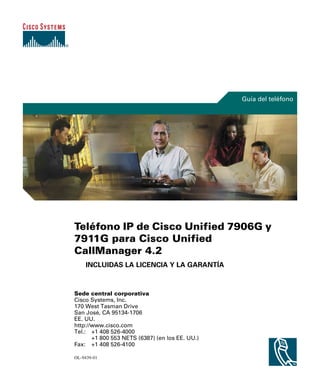
Cisco7911 g
- 1. Sede central corporativa Cisco Systems, Inc. 170 West Tasman Drive San José, CA 95134-1706 EE. UU. http://www.cisco.com Tel.: +1 408 526-4000 +1 800 553 NETS (6387) (en los EE. UU.) Fax: +1 408 526-4100 Teléfono IP de Cisco Unified 7906G y 7911G para Cisco Unified CallManager 4.2 INCLUIDAS LA LICENCIA Y LA GARANTÍA OL-9439-01 Guía del teléfono
- 3. Cisco, Cisco IOS, Cisco Systems y el logotipo de Cisco Systems son marcas registradas de Cisco Systems, Inc. o sus filiales en EE. UU. y otros países determinados. Las demás marcas, nombres o marcas comerciales mencionadas en este documento o sitio Web son propiedad de sus respectivos propietarios. El uso de la palabra “partner” (socio) no implica la existencia de una asociación entre Cisco y cualquier otra compañía. (0501R) © 2006 Cisco Systems, Inc. Reservados todos los derechos. OL-9439-01 Referencia rápida Teléfono IP de Cisco Unified 7906G y 7911G para Cisco Unified CallManager 4.2 Definición de las teclas programadas Iconos de la pantalla del teléfono Iconos de botones Marcación rápida Tareas telefónicas comunes Definición de las teclas programadas Actual. Actualizar contenido Aparcar Almacenar una llamada con aparcamiento de llamadas Borrar Eliminar los registros o las configuraciones Borrar Restaurar la configuración predeterminada Buscar Buscar un listado de directorio Cancel. Cancelar una acción o salir de una pantalla sin aplicar cambios CaptGr Responder a una llamada entrante de otro grupo CaptOtr Responder a una llamada entrante de un grupo asociado Captur Responder a una llamada de su grupo Cerrar Cerrar la ventana actual Conect. Conectar varias llamadas a una línea para crear una conferencia Confr. Iniciar una conferencia Contes Contestar una llamada Desviar Enviar una llamada a su sistema de mensajería de voz Detalles Abrir el registro de llamadas de detalles de una multiconferencia en los registros de Llamadas perdidas y Llamadas recibidas DsvInc Activar o cancelar el desvío de llamadas EditNúm Editar un número de un registro de llamadas Eliminar Eliminar caracteres a la derecha del cursor cuando utilice EditNúm EliUltLl Retirar a la última persona que se ha agregado a la conferencia Tareas telefónicas comunes Ver la ayuda en línea del teléfono Pulse y seleccione Ayuda. Realizar una llamada Descuelgue antes o después de la marcación de un número. Volver a marcar un número Pulse Rellam. Hablar utilizando el auricular y escuchar por el altavoz (Sólo en el modo Grupo de escucha.) Pulse GEscucha. Escuchar sólo por el altavoz (Sólo en el modo Monitor.) Pulse Monitor. Utilizar los registros de llamadas Pulse y seleccione Directorios > Llamadas perdidas, Llamadas realizadas o Llamadas recibidas. Seleccione un número y pulse Marcar. Editar un número Pulse EditNúm, << o >>. Poner una llamada en espera o reanudarla Seleccione una llamada para ponerla en espera o reanudarla tras la espera y pulse . Transferir una llamada a un número nuevo Pulse Trnsf., introduzca el número y, a continuación, pulse de nuevo Trnsf. Iniciar una conferencia estándar Pulse más > Confr., marque el participante y, a continuación, pulse de nuevo Confr.
- 4. FinLlam. Desconectar la llamada en curso GEDes Desactivar Grupo de escucha GEscucha Hablar utilizando el auricular y escuchar por el altavoz (Grupo de escucha) IntruCf Conectarse a una llamada en una línea compartida y establecer una conferencia Intrus. Conectarse a una llamada en una línea compartida ListCnf Ver los participantes en la conferencia MarcAbr Marcar utilizando un número del índice de marcación rápida Marcar Marcar un número de teléfono MeetMe Establecer una conferencia Meet-Me MonDes Desactivar la función Monitor Monitor Escuchar una llamada por el altavoz Msjes. Acceder al sistema de correo de voz más Mostrar teclas programadas adicionales NvaLlam Realizar una llamada nueva QRT Enviar problemas de llamada al administrador del sistema Quitar Eliminar a un participante de una conferencia RegH Desconectarse de grupos de saltos para evitar que éstos llamen a su teléfono Rellam. Volver a marcar el último número marcado RetrLla Recibir avisos cuando una extensión ocupada esté disponible Salir Volver a la pantalla anterior Trnsf. Transferir una llamada TrsfDir Transferir dos llamadas entre sí << Eliminar caracteres introducidos >> Pasar de un carácter introducido a otro Iconos de la pantalla del teléfono Estado de la llamada Desvío de llamadas activado Llamada en espera Llamada conectada Descolgado Colgado Llamada entrante Línea compartida en uso Llamadas seguras Llamada de autenticación Llamada cifrada Dispositivo seleccionado Auricular en uso Altavoz en uso (Monitor conectado) Llamadas importantes Llamada de prioridad Llamada de prioridad media Llamada de prioridad alta Llamada de prioridad máxima Iconos de botones Marcación rápida Otras funciones Marcación rápida configurada Mensaje en espera Opción seleccionada Función activada Vídeo activado (sólo teléfono IP de Cisco Unified 7911G ) Volumen Navegación Espera Menú de aplicaciones Si desea... Entonces... Efectuar una Marcación rápida de un número • Pulse y seleccione el número que desee marcar. • Pulse y seleccione Directorios > Marcación rápida. Seleccione el número que desea marcar. • Introduzca un número de marcación rápida con el teléfono colgado y pulse MarcAbr.
- 5. Teléfono IP de Cisco Unified 7906G y 7911G para Cisco Unified CallManager 4.2 v Contenido Introducción 1 Utilización de esta guía 1 Búsqueda de información adicional 2 Más información sobre la personalización del teléfono en Internet 2 Información de seguridad y funcionamiento 2 Utilización de fuentes de alimentación externas 3 Utilización de dispositivos externos 4 Funciones de accesibilidad 4 Conexión del teléfono 5 Descripción del teléfono 9 Botones y hardware 9 Menús de aplicaciones 11 Sistema de ayuda del teléfono 11 Líneas y llamadas 12 Iconos de línea e iconos de llamada 12 Disponibilidad de funciones 12 Gestión de llamadas básica 13 Realización de llamadas: Opciones básicas 13 Realización de llamadas: Opciones adicionales 14 Respuesta a llamadas 16 Finalización de llamadas 17 Utilización de la llamada en espera y reanudación 17 Cambio entre varias llamadas 18 Visualización de varias llamadas 18 Transferencia de llamadas 19
- 6. vi OL-9439-01 Desvío de todas las llamadas a otro número 20 Realización de conferencias 21 Tipos de conferencias 21 Establecimiento y participación en una conferencia estándar 22 Inicio o participación en una conferencia Meet-Me 24 Gestión de llamadas avanzada 25 Marcación rápida 25 Captura de llamadas redirigidas en su teléfono 26 Uso de una línea compartida 27 Líneas compartidas 27 Conexión a una llamada de una línea compartida 28 Cómo evitar que otras personas vean o entren en una llamada de una línea compartida 29 Almacenamiento y recuperación de llamadas aparcadas 30 Desconexión de los grupos de salto 31 Realización y recepción de llamadas seguras 31 Rastreo de llamadas sospechosas 32 Concesión de prioridad a las llamadas importantes 32 Utilización de Cisco Extension Mobility 34 Utilización del auricular, los auriculares y el altavoz 35 Utilización de la función Grupo de escucha 35 Utilización de la función Monitor 36 Utilización y obtención de auriculares 37 Utilización de AutoAnswer 37 Utilización de la configuración del teléfono 38 Personalización de timbres e indicadores de mensajes 38 Personalización de la pantalla del teléfono 39 Utilización de los registros de llamadas y directorios 40 Utilización de los registros de llamadas 40 Marcación de directorio 41 Utilización del Directorio corporativo en el teléfono 42
- 7. Teléfono IP de Cisco Unified 7906G y 7911G para Cisco Unified CallManager 4.2 vii Acceso a los mensajes de voz 43 Personalización del teléfono en Internet 44 Inicio de sesión en las páginas Web de Opciones de usuario 44 Suscripción a los servicios telefónicos 45 Opciones de configuración adicionales 46 Solución de problemas del teléfono 48 Solución general de problemas 48 Visualización de datos de administración telefónica 49 Uso de la herramienta de informe de calidad 49 Términos de la garantía del hardware de Cisco limitada a un año 50 Índice 53
- 9. Teléfono IP de Cisco Unified 7906G y 7911G para Cisco Unified CallManager 4.2 1 Introducción Utilización de esta guía Esta guía ofrece una descripción general de las funciones disponibles en el teléfono. Puede leerla en su totalidad si desea conocer a fondo las prestaciones del teléfono, o bien consultar la tabla que aparece a continuación para saber cómo dirigirse a los apartados de consulta más frecuente. Si desea... Entonces... Explorar el teléfono por sí mismo Pulse y elija Ayuda. Examinar la información sobre cuestiones de seguridad Consulte “Información de seguridad y funcionamiento” en la página 2. Conectar el teléfono Consulte “Conexión del teléfono” en la página 5. Utilizar el teléfono una vez instalado Comience por “Descripción del teléfono” en la página 9. Conocer los botones del teléfono Consulte “Botones y hardware” en la página 9. Realizar llamadas Consulte “Realización de llamadas: Opciones básicas” en la página 13. Poner llamadas en espera Consulte “Utilización de la llamada en espera y reanudación” en la página 17. Transferir llamadas Consulte “Transferencia de llamadas” en la página 19. Realizar conferencias Consulte “Realización de conferencias” en la página 21. Configurar la marcación rápida Consulte “Marcación rápida” en la página 25. Compartir un número de teléfono Consulte “Uso de una línea compartida” en la página 27 Utilizar el altavoz del teléfono Consulte “Utilización del auricular, los auriculares y el altavoz” en la página 35. Cambiar el volumen de timbre o tono Consulte “Utilización de la configuración del teléfono” en la página 38. Ver las llamadas perdidas Consulte “Utilización de los registros de llamadas y directorios” en la página 40. Escuchar los mensajes de voz Consulte “Acceso a los mensajes de voz” en la página 43. Consultar las definiciones de las teclas programadas y de los iconos Diríjase a la tarjeta Referencia rápida que se encuentra al principio de la guía.
- 10. 2 OL-9439-01 Búsqueda de información adicional Puede acceder a la documentación más actualizada de Cisco en la siguiente dirección URL de Internet: http://www.cisco.com/univercd/home/home.htm Puede acceder al sitio Web de Cisco en esta dirección: http://www.cisco.com/ Es posible acceder a los sitios Web internacionales de Cisco desde esta dirección: http://www.cisco.com/public/countries_languages.shtml Más información sobre la personalización del teléfono en Internet El teléfono IP de Cisco Unified es un dispositivo de red que puede compartir información con otros dispositivos de red de su empresa, incluido su propio equipo. Puede utilizar las páginas Web de Opciones de usuario de Cisco Unified CallManager para establecer y personalizar los servicios telefónicos y controlar las funciones y la configuración del teléfono desde su equipo. Esta guía proporciona una breve descripción general de estas funciones. Para obtener instrucciones completas, consulte Personalización del teléfono IP de Cisco en Internet en la siguiente dirección URL: http://www.cisco.com/univercd/cc/td/doc/product/voice/c_ipphon/index.htm Información de seguridad y funcionamiento Lea los siguientes avisos de seguridad antes de instalar o utilizar el teléfono IP de Cisco Unified: ¡Advertencia! Lea las instrucciones de instalación antes de conectar el sistema a la fuente de alimentación. ¡Advertencia! INSTRUCCIONES IMPORTANTES DE SEGURIDAD Este símbolo de advertencia significa peligro. Puede sufrir lesiones físicas. Antes de manipular cualquier equipo, debe ser consciente de los peligros que entraña la corriente eléctrica y familiarizarse con los procedimientos estándar de prevención de accidentes. Utilice el número de extracto que aparece al final de cada advertencia para localizar su traducción en las advertencias de seguridad que acompañan a este dispositivo. Extracto 1071 GUARDE ESTAS INSTRUCCIONES
- 11. Introducción Teléfono IP de Cisco Unified 7906G y 7911G para Cisco Unified CallManager 4.2 3 ¡Advertencia! Al desechar este producto deben tenerse en cuenta todas las leyes y normativas nacionales. ¡Advertencia! No manipule el sistema ni conecte o desconecte cables durante una tormenta. ¡Advertencia! Para evitar descargas eléctricas, no conecte los circuitos de tensión extra-baja de seguridad a circuitos de tensión de red telefónica. Los puertos LAN cuentan con circuitos de tensión extra-baja de seguridad, mientras que los puertos WAN tienen circuitos de tensión de red telefónica. Algunos puertos LAN y WAN utilizan conectores RJ-45. Tenga cuidado al conectar los cables. Precaución Los circuitos de alimentación en serie proporcionan corriente a través del cable de comunicaciones. Utilice el cable proporcionado por Cisco o un cable de comunicaciones de un mínimo de 24 AWG. Utilización de fuentes de alimentación externas Las siguientes advertencias se refieren a la utilización de la fuente de alimentación externa con el teléfono IP de Cisco Unified: ¡Advertencia! Este producto depende de la protección contra cortocircuitos (sobretensión) que esté instalada en el edificio. Asegúrese de utilizar un fusible o disyuntor no superior a 120 VCA o 15 A para los Estados Unidos (240 VCA, 10 A en los demás países) en los cables de fase (todos los cables con corriente). ¡Advertencia! El dispositivo está diseñado para funcionar con sistemas de potencia TN. ¡Advertencia! La combinación de enchufe y clavija debe estar accesible en todo momento, ya que constituye el dispositivo principal de desconexión. ¡Advertencia! La fuente de alimentación debe encontrarse en el interior de un inmueble.
- 12. 4 OL-9439-01 Precaución Utilice únicamente la fuente de alimentación especificada por Cisco para este producto. Toma de alimentación El acceso a los servicios de emergencia mediante el teléfono depende de la conexión de alimentación del teléfono. En caso de que se produzca una interrupción del suministro eléctrico, no será posible llamar a los servicios de emergencia hasta que no se restablezca el suministro eléctrico. En caso de fallo o interrupción del suministro eléctrico, puede que sea necesario restablecer o volver a configurar el equipo antes de utilizar la marcación al servicio de emergencia. Utilización de dispositivos externos La siguiente información se refiere a la utilización de dispositivos externos con el teléfono IP de Cisco Unified: Cisco recomienda el uso de dispositivos externos de buena calidad (auriculares), con protección contra interferencias de señales radiofrecuencia (RF) o audiofrecuencia (AF) no deseadas. Dependiendo de la calidad de los dispositivos y de su cercanía a otros, como teléfonos móviles o radios bilaterales, es posible que se produzcan sonidos no deseados. En ese caso, Cisco aconseja llevar a cabo una o varias de las acciones siguientes: • Aleje el dispositivo externo de la fuente emisora de señales de radio o audiofrecuencia. • Aparte los cables del dispositivo externo de la fuente emisora de señales de radio o audiofrecuencia. • Utilice cables apantallados con el dispositivo externo, o bien cables con conector y blindaje más adecuado. • Reduzca la longitud del cable del dispositivo externo. • Aplique ferritas u otros dispositivos similares en los cables del dispositivo externo. Cisco no puede garantizar el rendimiento del sistema, ya que no controla la calidad de los dispositivos externos, cables o conectores de otros fabricantes. El sistema funcionará correctamente si se conectan dispositivos adecuados mediante cables y conectores de buena calidad. Precaución En países pertenecientes a la Unión Europea, utilice únicamente auriculares que cumplan con la Directiva EMC [89/336/EC]. Funciones de accesibilidad Existe una lista de funciones de accesibilidad disponible a petición del usuario.
- 13. Conexión del teléfono Teléfono IP de Cisco Unified 7906G y 7911G para Cisco Unified CallManager 4.2 5 Conexión del teléfono Es posible que el administrador del sistema conecte el teléfono IP de Cisco Unified a la red corporativa de telefonía IP. Si no es así, consulte el gráfico que encontrará a continuación para conectar el teléfono. El gráfico y la tabla siguientes muestran cómo conectar el teléfono IP de Cisco Unified 7906G: 1 Puerto de red (10/100 SW) 4 Fuente de alimentación CA-CC 2 Puerto del auricular 5 Cable de alimentación de CA 3 Puerto del adaptador de CC (DC48V) 2 3 5 41 79976
- 14. 6 OL-9439-01 El gráfico y la tabla siguientes muestran cómo conectar el teléfono IP de Cisco Unified 7911G: 1 Puerto de red (10/100 SW) 4 Puerto del adaptador de CC (DC48V) 2 Puerto de acceso (10/100 PC) 5 Fuente de alimentación CA-CC 3 Puerto del auricular 6 Cable de alimentación de CA 3 2 4 6 51 91638
- 15. Conexión del teléfono Teléfono IP de Cisco Unified 7906G y 7911G para Cisco Unified CallManager 4.2 7 Ajuste del soporte del auricular Al conectar el teléfono, puede ajustar el soporte del auricular para asegurarse de que éste no se saldrá del soporte del teléfono. Para obtener más instrucciones, consulte la tabla que aparece a continuación. Registro en TAPS Una vez que haya conectado el teléfono a la red, el administrador del sistema puede solicitarle que registre automáticamente el teléfono mediante la herramienta para la asistencia de teléfonos registrados automáticamente (TAPS). TAPS se puede utilizar en un teléfono nuevo o para sustituir un teléfono antiguo. Para registrarse mediante TAPS, levante el auricular, marque la extensión TAPS que le proporcione el administrador del sistema y siga las instrucciones de voz. Es posible que tenga que introducir la extensión completa, incluido el prefijo. Cuando el teléfono muestre un mensaje de confirmación, descuelgue el auricular. El teléfono se reiniciará. 1 Deje a un lado el auricular y tire de la lengüeta cuadrada de plástico del soporte del auricular. 2 Gire la lengüeta 180 grados. 3 Deslice de nuevo la lengüeta dentro del soporte del auricular. Una prolongación sobresale de la parte superior de la lengüeta. Vuelva a colocar el auricular en el soporte. 1 2 3 77354
- 16. 8 OL-9439-01 Información de los auriculares Para utilizar auriculares, asegúrese de que el auricular esté desconectado y, a continuación, conecte los auriculares al puerto del auricular situado en la parte trasera del teléfono. Dependiendo de las recomendaciones del fabricante de los auriculares, es posible que sea necesario un amplificador externo. Consulte la documentación del producto suministrada por el fabricante para obtener más información. Aunque Cisco Systems realiza pruebas internas a auriculares de terceros para utilizarlos con los teléfonos IP de Cisco Unified, Cisco no certifica o garantiza asistencia para productos de proveedores de auricular o auriculares. Debido a las incoherencias inherentes al entorno y al hardware en las ubicaciones donde se utilizan los teléfonos IP de Cisco Unified, no existe una única solución que sea la mejor para todos los entornos. Cisco recomienda que los clientes realicen pruebas para decidir qué auriculares funcionan mejor en su entorno antes de instalar un gran número de unidades en la red. En algunos casos, la mecánica o electrónica de diferentes auriculares puede provocar que las personas que utilizan un dispositivo de forma remota oigan un eco de su propia voz cuando hablan con los usuarios de teléfonos IP de Cisco Unified. Cisco Systems recomienda el uso de dispositivos externos de buena calidad (auriculares), con protección contra interferencias de señales radiofrecuencia (RF) o audiofrecuencia (AF) no deseadas. Según la calidad de dichos dispositivos y la proximidad a otros dispositivos como teléfonos móviles o radios bidireccionales, es probable que todavía se creen interferencias. Para obtener más información, consulte “Utilización de dispositivos externos” en la página 4. La razón principal por la que unos auriculares serían inadecuados para el teléfono IP de Cisco Unified es la posibilidad de que aparezca un zumbido audible. Este zumbido puede ser audible sólo para la persona que utiliza el dispositivo de forma remota o tanto para ésta como para el usuario del teléfono IP de Cisco Unified. La posibilidad de aparición de zumbidos o pitidos puede deberse a una serie de fuentes externas, como por ejemplo, luces eléctricas, proximidad de motores eléctricos o monitores de PC de gran tamaño. En algunos casos, el zumbido que oye un usuario puede reducirse o eliminarse con un transformador estabilizado. Para obtener más información, consulte “Utilización de fuentes de alimentación externas” en la página 3. Calidad de sonido subjetiva según el usuario Aparte de las prestaciones físicas, mecánicas y técnicas, el sonido de los auriculares tiene que ser bueno para el usuario y para la parte que se encuentre al otro extremo. El sonido es subjetivo y Cisco no puede garantizar el rendimiento de ningún auricular o auriculares; sin embargo, algunos que pueden encontrarse en los sitios Web indicados a continuación han demostrado un buen funcionamiento en los teléfonos IP de Cisco Unified. No obstante, sigue siendo responsabilidad del cliente comprobar este equipo en su propio entorno para determinar si experimenta un rendimiento adecuado. Para obtener más información acerca de los auriculares, consulte la página: http://www.vxicorp.com/cisco http://www.plantronics.com/cisco
- 17. Descripción del teléfono Teléfono IP de Cisco Unified 7906G y 7911G para Cisco Unified CallManager 4.2 9 Descripción del teléfono Los teléfonos IP 7906G y 7911G de Cisco Unified son unos aparatos con funciones muy completas, que permiten establecer comunicación por voz a través de la misma red de datos que utilice para sus ordenadores. Asimismo, podrá realizar y recibir llamadas telefónicas, poner llamadas en espera, transferir llamadas, realizar conferencias, etcétera. Además de las funciones básicas de gestión de llamadas, los teléfonos IP 7906G y 7911G de Cisco Unified admiten funciones de telefonía especializadas o avanzadas que permiten ampliar las capacidades de gestión de llamadas. Dependiendo de su configuración, el teléfono es compatible con lo siguiente: • Acceso a los datos de red, aplicaciones XML y servicios basados en la Web. • Personalización en línea de las funciones y servicios del teléfono desde las páginas Web de Opciones de usuario. Botones y hardware Utilice esta imagen para identificar los botones y el hardware de su teléfono. 9 8 3 4 6 5 7 10 1 2 91031
- 18. 10 OL-9439-01 Elemento Descripción Para obtener más información, consulte... 1 Pantalla del teléfono Muestra los menús del teléfono y la actividad de las llamadas, incluida la identificación de la persona que llama, duración de la llamada y estado de la llamada. “Menús de aplicaciones” en la página 11 e “Iconos de línea e iconos de llamada” en la página 12. 2 Serie del teléfono IP de Cisco Unified Indica las series del modelo de su teléfono IP de Cisco Unified. — 3 Teclas programadas Cada una activa una opción de tecla programada en la pantalla del teléfono. “Definición de las teclas programadas” en la página 3. 4 Botón de navegación Permite desplazarse por los elementos de menú y seleccionar elementos. Cuando el teléfono está colgado, muestra la Marcación rápida. “Menús de aplicaciones” en la página 11 y “Marcación rápida” en la página 25. 5 Botón del menú de aplicaciones Muestra el menú de aplicaciones que permite acceder al sistema de mensajes de voz, registros y directorios del teléfono, configuración, servicios y ayuda. “Menús de aplicaciones” en la página 11. 6 Botón de espera Pone la llamada activa en espera, reanuda una llamada en espera y permite cambiar de una llamada activa a una llamada en espera. “Utilización de la llamada en espera y reanudación” en la página 17. 7 Teclado Permite marcar números, introducir letras y elegir elementos de menú. “Gestión de llamadas básica” en la página 13. 8 Botón de volumen Controla el auricular, los auriculares, el altavoz y el volumen del timbre. “Utilización del auricular, los auriculares y el altavoz” en la página 35. 9 Auricular con banda luminosa La banda luminosa del auricular indica una llamada entrante o un nuevo mensaje de voz. “Acceso a los mensajes de voz” en la página 43. 10 Soporte Permite colocar el teléfono con el ángulo adecuado en un escritorio o mesa. —
- 19. Descripción del teléfono Teléfono IP de Cisco Unified 7906G y 7911G para Cisco Unified CallManager 4.2 11 Menús de aplicaciones Utilice los menús de aplicaciones para acceder a las funciones del teléfono. Nota Tras pulsar , el indicador LED se encenderá de color verde fijo mientras utilice los menús de aplicaciones. Si sale de una aplicación sin pulsar o el botón Salir (por ejemplo, para responder a una nueva llamada), la pantalla del teléfono cambiará; sin embargo, el botón permanecerá encendido de color verde. Si vuelve a pulsar , se reanudará la aplicación que estaba utilizando en el punto en que la dejó. Sistema de ayuda del teléfono Los teléfonos IP 7906G y 7911G de Cisco Unified ofrecen un sistema de ayuda en línea muy completo. Para ver la ayuda del teléfono, pulse y seleccione Ayuda. Si desea... Entonces... Acceder a los menús de aplicaciones Pulse para que aparezca una lista de las aplicaciones: Mensajes, Directorio, Configuración, Servicios y Ayuda. Desplazarse por una lista o menú Pulse . Seleccionar un elemento de menú Pulse para seleccionar un elemento de menú y, a continuación, pulse Selec. También puede pulsar el número del teclado que corresponda al número del elemento de menú. Retroceder un nivel en un menú Pulse Salir (tenga en cuenta que si pulsa Salir desde el nivel superior de un menú, el menú se cerrará). Cerrar un menú (y volver al menú de aplicaciones) Pulse Salir una o varias veces hasta que se cierre el menú o pulse . Salir del menú de aplicaciones Pulse o Salir.
- 20. 12 OL-9439-01 Líneas y llamadas Para evitar confusiones entre los conceptos líneas y llamadas, consulte las descripciones siguientes: • Líneas: Cada línea corresponde a un número de teléfono (o extensión) que otros pueden utilizar para llamarle. Su teléfono admite una línea. • Llamadas: Cada línea admite varias llamadas. De forma predeterminada, el teléfono admite hasta seis llamadas simultáneas, aunque el administrador del sistema podrá ajustar este número dependiendo de sus necesidades. Sólo puede estar activa una llamada en cada momento; las llamadas restantes se pondrán en espera automáticamente. Iconos de línea e iconos de llamada El teléfono muestra iconos para ayudarle a determinar el estado de llamada y de línea (colgada, en espera, sonando, conectada, etc.). Disponibilidad de funciones Según la configuración del sistema del teléfono, es posible que algunas de las funciones que se incluyen en esta Guía del usuario no estén disponibles o funcionen de forma diferente en su teléfono. Póngase en contacto con el departamento de asistencia o el administrador del sistema para obtener información sobre el funcionamiento o la disponibilidad de funciones. Icono Llamada o estado de línea Descripción Línea colgada No hay actividad de llamadas en esta línea. Línea descolgada Está marcando un número o está sonando una llamada saliente. Llamada conectada En este momento está conectado a la otra parte. Llamada entrante Está sonando una llamada en su línea. Llamada en espera Ha puesto esta llamada en espera. Consulte “Utilización de la llamada en espera y reanudación” en la página 17. Utilización remota Otro teléfono con el que se comparte la línea tiene una llamada conectada. Consulte “Líneas compartidas” en la página 27. Llamada de autenticación Consulte “Realización y recepción de llamadas seguras” en la página 31. Llamada cifrada Consulte “Realización y recepción de llamadas seguras” en la página 31.
- 21. Gestión de llamadas básica Teléfono IP de Cisco Unified 7906G y 7911G para Cisco Unified CallManager 4.2 13 Gestión de llamadas básica Puede realizar tareas básicas de gestión de llamadas mediante una amplia gama de funciones y servicios. La disponibilidad de las funciones puede variar. Para obtener más información, consulte al administrador del sistema. Realización de llamadas: Opciones básicas A continuación se detallan algunos métodos sencillos para realizar llamadas en el teléfono IP de Cisco Unified. Sugerencias • Puede marcar con el teléfono colgado, sin un tono de marcado (marcación previa). Para la marcación previa, introduzca un número; a continuación, descuelgue el teléfono levantando el auricular y pulse Marcar. Si desea... Entonces... Para obtener más información, consulte... Realizar una llamada Descuelgue el auricular y marque el número. “Descripción del teléfono” en la página 9. Llevar a cabo una marcación con el auricular colgado (con tono de marcación) Pulse NvaLlam y marque el número. — Volver a llamar a un número Pulse Rellam. — Realizar una llamada con otra llamada activa 1. Pulse . 2. Pulse NvaLlam. 3. Introduzca un número. “Utilización de la llamada en espera y reanudación” en la página 17. Marcar desde un registro de llamadas 1. Pulse y seleccione Directorios > Llamadas perdidas, Llamadas recibidas o Llamadas realizadas. 2. Desplácese hasta el número y pulse Marcar. “Utilización de los registros de llamadas” en la página 40.
- 22. 14 OL-9439-01 • Cuando realiza la marcación previa, el teléfono intenta anticiparse al número que está marcando mostrando los números que coinciden (si los hay) del registro de Llamadas realizadas. Esto se denomina Marcación automática. Para llamar a un número que ha aparecido mediante la marcación automática, desplácese hasta él, pulse Marcar y descuelgue el teléfono. • Si se equivoca al marcar, pulse << para borrar dígitos. Realización de llamadas: Opciones adicionales Puede realizar llamadas utilizando funciones y servicios especiales disponibles en su teléfono. Póngase en contacto con su administrador del sistema para obtener más información sobre estas opciones adicionales. Si desea... Entonces... Para obtener más información, consulte... Efectuar una marcación rápida de un número Realice una de las siguientes acciones: • Pulse , escoja un número de marcación rápida y pulse Marcar. • Pulse y seleccione Directorios > Marcación rápida. Seleccione un número y pulse Marcar. • Utilice la función Marcación abreviada. • Utilice la función Marcaciones rápidas. “Marcación rápida” en la página 25. Marcar desde un directorio corporativo de su teléfono 1. Pulse y seleccione Directorios > Directorio corporativo (el nombre puede variar). 2. Introduzca un nombre y pulse Buscar. 3. Resalte un listado y descuelgue. “Utilización de los registros de llamadas” en la página 40. Marcar desde un directorio corporativo de su ordenador personal con Cisco WebDialer 1. Inicie un navegador de Web y diríjase a un directorio corporativo habilitado con WebDialer. 2. Haga clic en el número al que desee llamar. Personalización del teléfono IP de Cisco en Internet: http://www.cisco.com/u nivercd/cc/td/doc/prod uct/voice/c_ipphon/ind ex.htm
- 23. Gestión de llamadas básica Teléfono IP de Cisco Unified 7906G y 7911G para Cisco Unified CallManager 4.2 15 Utilizar la función RetrLla de Cisco para recibir una notificación cuando haya una extensión ocupada o sonando. 1. Pulse RetrLla cuando escuche el tono de ocupado o llamada. 2. Cuelgue. El teléfono le avisará cuando la línea esté libre. 3. Vuelva a realizar la llamada. Al administrador del sistema. Realizar una llamada de prioridad (precedencia) Introduzca el número de acceso del servicio de precedencia multinivel y de preferencia (MLPP) y, a continuación, introduzca un número de teléfono. “Concesión de prioridad a las llamadas importantes” en la página 32. Marcar desde una entrada de la Libreta personal de direcciones (PAB) 1. Pulse y seleccione Directorios > Directorio personal para iniciar sesión. 2. Seleccione Libreta personal de direcciones y busque un listado. “Personalización del teléfono en Internet” en la página 44. Realizar una llamada utilizando un código de seguimiento o de cuenta 1. Marque un número. 2. Cuando suene el tono, introduzca un código de asunto de cliente (CMC) o un código de autorización forzoso (FAC). Al administrador del sistema. Realizar una llamada utilizando el perfil de Cisco Extension Mobility Inicie sesión en el servicio Extensión móvil de un teléfono. “Utilización de Cisco Extension Mobility” en la página 34. Si desea... Entonces... Para obtener más información, consulte...
- 24. 16 OL-9439-01 Respuesta a llamadas Puede contestar una llamada simplemente levantando el auricular o mediante otras opciones que estén disponibles en el teléfono. Si desea... Entonces... Para obtener más información, consulte... Cambiar desde una llamada conectada y contestar a una llamada nueva Pulse Contes. “Utilización de la llamada en espera y reanudación” en la página 17. Contestar una llamada utilizando el servicio de llamada en espera Pulse Contes. “Utilización de la llamada en espera y reanudación” en la página 17. Enviar una llamada directamente a su sistema de mensajería de voz Pulse Desviar. “Acceso a los mensajes de voz” en la página 43. Conectar llamadas de forma automática Utilice AutoAnswer. “Utilización de AutoAnswer” en la página 37. Recuperar una llamada aparcada en otro teléfono Utilice Aparcar llamada o Aparcamiento de llamadas dirigido. “Almacenamiento y recuperación de llamadas aparcadas” en la página 30. Utilizar el teléfono para contestar una llamada que está sonando en otra parte Utilice Captura de llamada. “Captura de llamadas redirigidas en su teléfono” en la página 26. Contestar una llamada de prioridad Cuelgue la llamada en curso y pulse Contes. “Concesión de prioridad a las llamadas importantes” en la página 32.
- 25. Gestión de llamadas básica Teléfono IP de Cisco Unified 7906G y 7911G para Cisco Unified CallManager 4.2 17 Finalización de llamadas Para finalizar una llamada, cuelgue. A continuación se ofrece información más detallada. Utilización de la llamada en espera y reanudación Sólo puede estar activa una llamada en cada momento; las llamadas restantes deberán ponerse en espera. Sugerencias • Normalmente, al activar la función Espera sonará música o un pitido. • Las llamadas en espera aparecen marcadas con el icono correspondiente: . Cuando se resalta una llamada, el botón de espera se enciende (rojo). Cuando se resalta una llamada que no está en espera y hay otras llamadas en la línea, el botón de espera parpadea (rojo). Si desea... Entonces... Colgar usando el auricular Coloque el auricular en la base, o bien pulse FinLlam. Finalizar una llamada mientras monitoriza una llamada (con el altavoz) Pulse FinLlam. Finalizar una llamada manteniendo otra llamada en la misma línea Pulse FinLlam. En primer lugar, desactive la llamada en espera si fuera necesario. Si desea... Entonces... Poner una llamada en espera 1. Asegúrese de que la llamada que desea poner en espera está resaltada. 2. Pulse . Eliminar una llamada en espera 1. Asegúrese de que está resaltada la llamada adecuada. 2. Pulse .
- 26. 18 OL-9439-01 Cambio entre varias llamadas Puede cambiar entre varias llamadas en su teléfono. Visualización de varias llamadas El saber cómo se muestran varias llamadas en su teléfono le puede ayudar a organizarse en sus tareas de gestión de llamadas. El teléfono muestra las llamadas en la línea resaltada de la manera siguiente: • Las llamadas con mayor precedencia y duración aparecen en la parte superior de la lista. • Las llamadas similares se incluyen en un mismo grupo. Por ejemplo, las llamadas con las que ha interactuado se agrupan cerca de la parte superior y las llamadas en espera se agrupan en último lugar. Si desea... Entonces... Cambiar entre varias llamadas conectadas 1. Asegúrese de que la llamada que desea cambiar esté resaltada. 2. Pulse . Todas las llamadas activas se podrán en espera y se reanudará la llamada seleccionada. Cambiar desde una llamada conectada y contestar a otra llamada entrante Pulse Contes. Se ponen en espera las llamadas activas.
- 27. Gestión de llamadas básica Teléfono IP de Cisco Unified 7906G y 7911G para Cisco Unified CallManager 4.2 19 Transferencia de llamadas Esta función redirige una llamada conectada. El destino es el número al que desea transferir la llamada. Sugerencias • Si su teléfono admite la transferencia al colgar, podrá colgar el teléfono para finalizar la llamada o pulsar Trnsf. y, a continuación, colgar. • En caso de que su teléfono no sea compatible con la transferencia al colgar, cuando cuelgue sin volver a pulsar Trnsf., se pondrá la llamada en espera. • No se puede utilizar Trnsf. para redirigir una llamada en espera. Vuelva a pulsar para quitar la llamada del estado de espera antes de transferirla. Si desea... Entonces... Transferir una llamada sin hablar con el destinatario de la transferencia 1. Desde una llamada activa, pulse Trnsf. 2. Introduzca el número de destino. 3. Vuelva a pulsar Trnsf. para completar la transferencia o FinLlam. para cancelarla. Nota Si su teléfono admite la transferencia al colgar, también podrá completar la transferencia colgando el teléfono. Hablar con el destinatario de la transferencia antes de transferir la llamada (transferencia con consulta) 1. Desde una llamada activa, pulse Trnsf. 2. Introduzca el número de destino. 3. Espere a que el destinatario de la transferencia conteste. 4. Vuelva a pulsar Trnsf. para completar la transferencia o FinLlam. para cancelarla. Nota Si su teléfono admite la transferencia al colgar, también podrá completar la transferencia colgando el teléfono. Transferir dos llamadas entre sí (transferencia directa) sin permanecer en espera 1. Desplácese para resaltar la llamada de la línea. 2. Pulse Selec. 3. Repita este proceso para la segunda llamada. 4. Con una de las dos llamadas seleccionadas resaltada, pulse Trsfdir. (Para que aparezca Trsfdir, puede que sea necesario pulsar más.) Las dos llamadas se conectan, y usted abandonará la llamada. Nota Si desea permanecer en la llamada, utilice Conect. Redirigir una llamada a su sistema de mensajería de voz Pulse Desviar. La llamada se transfiere automáticamente a su saludo del mensaje de voz. Puede utilizar Desviar con llamadas activas, entrantes o en espera.
- 28. 20 OL-9439-01 Desvío de todas las llamadas a otro número Puede utilizar la función Desvío incondicional para redirigir las llamadas entrantes desde su teléfono a otro número. Sugerencias • Introduzca el número de destino de desvío de las llamadas tal y como lo marca desde su teléfono. Además, deberá incluir el código de acceso o el prefijo si fuera necesario. • Puede desviar sus llamadas a un teléfono analógico tradicional o a otro teléfono IP, aunque el administrador del sistema puede restringir la función de desvío de llamadas a los números pertenecientes a su empresa. • El desvío de llamadas es específico para cada línea telefónica. Si le llega una llamada a través de una línea que no tiene el desvío activado, ésta sonará de forma habitual. • El administrador del sistema puede cambiar las condiciones de desvío de llamada de su línea telefónica. Si desea... Entonces... Configurar el desvío de llamadas de su línea Pulse DsvInc e introduzca un número de teléfono de destino. Cancelar el desvío de llamadas de su línea Pulse DsvInc. Verificar que el desvío de llamadas está activado en su línea Busque lo siguiente: • Iconos de desvío de llamadas que alternan y aparecen junto a su número de teléfono . • El número de destino del desvío de llamadas en la línea de estado. Configurar o cancelar el desvío de llamadas de forma remota 1. Conéctese a las páginas Web de Opciones de usuario. 2. Seleccione Desviar todas las llamadas... 3. Seleccione su número de teléfono. 4. Especifique si desea desviar las llamadas al servicio de mensajería de voz o a otro número.
- 29. Gestión de llamadas básica Teléfono IP de Cisco Unified 7906G y 7911G para Cisco Unified CallManager 4.2 21 Realización de conferencias El teléfono IP de Cisco Unified permite conectar tres personas o más en una misma conversación telefónica para realizar una conferencia. Tipos de conferencias Hay dos tipos de conferencias: Estándar y Meet-Me. Conferencias estándar Puede crear conferencias estándar de varias formas, dependiendo de sus necesidades y de las teclas programadas disponibles en su teléfono: • Confr.: Utilice esta tecla programada para establecer conferencias estándar llamando a cada participante por separado. La conferencia estándar es una función disponible por defecto en la mayoría de los teléfonos. • Conect.: Utilice esta tecla programada para establecer una conferencia estándar mediante la conexión de varias llamadas que ya se encuentran en una línea. • IntruCf: Utilice esta tecla programada para conectarse a una llamada existente en una línea compartida y convertir la llamada en una conferencia estándar. Esta función sólo está disponible en teléfonos que utilizan líneas compartidas. Consulte “Establecimiento y participación en una conferencia estándar” en la página 22 para obtener más información. Conferencias Meet-Me Puede crear una conferencia Meet-Me. Para ello, llame al número de teléfono Meet-Me cuando se le indique. Consulte “Inicio o participación en una conferencia Meet-Me” en la página 24 para obtener más información.
- 30. 22 OL-9439-01 Establecimiento y participación en una conferencia estándar Una conferencia estándar permite que al menos tres personas puedan participar en una sola llamada. Si desea... Entonces... • Crear una conferencia llamando a los participantes • Agregar nuevos participantes a una conferencia ya existente 1. Desde una llamada conectada, pulse Confr. (es posible que tenga que pulsar la tecla programada más para ver Confr.). 2. Introduzca el número de teléfono del participante. 3. Espere a que se establezca la llamada. 4. Vuelva a pulsar Confr. para agregar el participante a la llamada. 5. Repita estos pasos para conectar a otros participantes. Crear una conferencia agregando dos o más llamadas existentes 1. Asegúrese de que tiene dos o más llamadas en una misma línea. 2. Resalte la llamada que desea agregar a la conferencia. 3. Pulse Selec. La llamada seleccionada mostrará este icono . 4. Repita este proceso para cada una de las llamadas que desee agregar. 5. Desde una de las llamadas seleccionadas, pulse Conect. (Es posible que tenga que pulsar la tecla programada más para ver Conect.). Nota Se seleccionará la llamada activa de forma automática. Participar en una conferencia Conteste el teléfono cuando suene. Crear una conferencia entrando en una llamada de una línea compartida Resalte una llamada de una línea compartida y pulse IntruCf. (es posible que necesite pulsar la tecla programada más para ver IntruCf.) Consulte “Uso de una línea compartida” en la página 27. Ver una lista de los participantes en la conferencia 1. Seleccione una conferencia activa. 2. Pulse ListCnf. Los participantes aparecerán en una lista en el orden en el que se han agregado a la conferencia; los más recientes se mostrarán al principio. Conseguir una lista actualizada de los participantes Mientras consulta la lista de la conferencia, pulse Actual. Consultar quién ha iniciado la conferencia Mientras consulta la lista de la conferencia, localice a la persona que aparece al final de la lista con un asterisco (*) junto al nombre.
- 31. Gestión de llamadas básica Teléfono IP de Cisco Unified 7906G y 7911G para Cisco Unified CallManager 4.2 23 Sugerencias • Las llamadas deben estar en la misma línea para poder conectarlas a una conferencia mediante Confr. o Conect. • En función del modo en el que esté configurado el teléfono, es posible que se finalice la conferencia cuando el usuario que la ha creado salga de ella. Para evitarlo, transfiera la conferencia antes de colgar. Retirar a la última persona que se ha agregado a la conferencia Pulse EliUltLl. Sólo podrá eliminar participantes si es usted quien ha iniciado la conferencia. Eliminar a un participante en la conferencia 1. Seleccione el nombre del participante. 2. Pulse Quitar. Sólo podrá eliminar participantes si es usted quien ha iniciado la conferencia. Salir de una conferencia Cuelgue o pulse FinLlam. Si desea... Entonces...
- 32. 24 OL-9439-01 Inicio o participación en una conferencia Meet-Me El sistema de conferencia Meet-Me le permite iniciar o entrar en una conferencia marcando el número de la conferencia. Si desea... Entonces... Iniciar una conferencia Meet-Me 1. Consiga un número de conferencia Meet-Me de su administrador del sistema. 2. Distribuya el número a los participantes. 3. Cuando esté listo para iniciar la conferencia, descuelgue el teléfono para oír el tono de marcación y pulse MeetMe. 4. Marque el número de conferencia Meet-Me. Los participantes podrán unirse a la conferencia marcando el número especificado. Nota En caso de que los participantes llamen antes de que se haya iniciado la conferencia, éstos oirán un tono de señal de ocupado. En ese caso, los participantes deben volver a llamar. Participar en una conferencia Meet-Me Marque el número de la conferencia Meet-Me que le facilite la persona que inicia la conferencia. Nota Oirá un tono de ocupado si llama a la conferencia antes de que se haya unido la persona que la inicia. En ese caso, intente llamar de nuevo. Finalizar una conferencia Meet-Me Todos los participantes deberán colgar el teléfono. La conferencia no finaliza automáticamente cuando la persona que inicia la conferencia se desconecta.
- 33. Gestión de llamadas avanzada Teléfono IP de Cisco Unified 7906G y 7911G para Cisco Unified CallManager 4.2 25 Gestión de llamadas avanzada Las tareas avanzadas de gestión de llamadas implican funciones especiales que el administrador del sistema puede configurar en su teléfono dependiendo de sus necesidades de gestión de llamadas y entorno de trabajo. Marcación rápida La marcación rápida permite introducir un número de índice o seleccionar un elemento de la pantalla del teléfono para realizar una llamada. Dependiendo de la configuración, su teléfono puede ser compatible con varias funciones de marcación rápida: • Marcación rápida • Marcación abreviada • Marcaciones rápidas Nota • Para configurar números de marcación rápida y de marcación abreviada, deberá tener acceso a las páginas Web de Opciones de usuario. Consulte “Personalización del teléfono en Internet” en la página 44. • Para configurar Marcaciones abreviadas, debe tener acceso a la función Directorio personal. • De forma alternativa, el administrador del sistema también podrá configurar las funciones de marcación rápida. Si desea... Entonces... Utilizar la Marcación rápida 1. Configure los números de marcación rápida. Consulte “Personalización del teléfono en Internet” en la página 44. 2. Para realizar una llamada, pulse o y seleccione Directorios> Marcación rápida. Utilizar la Marcación abreviada 1. Configure los códigos de Marcación abreviada. Consulte “Personalización del teléfono en Internet” en la página 44. 2. Para realizar una llamada, introduzca el código de Marcación abreviada y pulse MarcAbr. Utilizar las Marcaciones rápidas 1. Cree una entrada de la Libreta personal de direcciones y asigne un código de Marcaciones rápidas. Consulte “Personalización del teléfono en Internet” en la página 44. 2. Para realizar una llamada, acceda al servicio de Marcaciones rápidas de su teléfono.
- 34. 26 OL-9439-01 Captura de llamadas redirigidas en su teléfono La función Captura de llamada le permite redirigir una llamada que está sonando en el teléfono de otra persona a su teléfono para contestarla. Puede utilizar Captura de llamada si comparte la gestión de llamadas con compañeros. Si desea... Entonces... Contestar una llamada que está sonando en otra extensión de su grupo de captura de llamada 1. Realice una de las siguientes acciones: • Si la tecla programada Captur está disponible, púlsela. • En caso de que la tecla programada Captur no esté disponible, descuelgue el teléfono para que aparezca y, a continuación, pulse Captur. En caso de que su teléfono sea compatible con la función de captura automática, quedará conectado a la llamada. 2. Si suena una llamada, pulse Contes para conectarse a la llamada. Contestar una llamada que está sonando en otra extensión fuera del grupo 1. Realice una de las siguientes acciones: • Si la tecla programada CaptGr está disponible, púlsela. • En caso de que la tecla programada CaptGr no esté disponible, descuelgue el teléfono para que aparezca y, a continuación, pulse CaptGr. 2. Introduzca el código de captura de grupo. En caso de que su teléfono sea compatible con la función de captura automática, quedará conectado a la llamada. 3. Si suena una llamada, pulse Contes para conectarse a la llamada. Contestar a una llamada que esté sonando en otra extensión del grupo o en un grupo asociado 1. Realice una de las siguientes acciones: • Si la tecla programada CaptOtr está disponible, púlsela. • En caso de que la tecla programada CaptOtr no esté disponible, descuelgue el teléfono para que aparezca y, a continuación, pulse CaptOtr. En caso de que su teléfono sea compatible con la función de captura automática, quedará conectado a la llamada. 2. Si suena una llamada, pulse Contes para conectarse a la llamada.
- 35. Gestión de llamadas avanzada Teléfono IP de Cisco Unified 7906G y 7911G para Cisco Unified CallManager 4.2 27 Sugerencias • Según la configuración de su teléfono, podrá recibir un aviso sonoro o visual de la llamada en su grupo de captura. • Si pulsa las teclas Captur y CaptGr se conectará a la llamada que ha estado sonando más tiempo. • Al pulsar CaptOtr se conectará a la llamada del grupo de captura de mayor prioridad. Uso de una línea compartida Puede que el administrador del sistema le pida que utilice una línea compartida si: • Tiene varios teléfonos y desea un solo número de teléfono • Comparte tareas de gestión de llamadas con otros compañeros de trabajo • Gestiona llamadas en nombre de un gestor Líneas compartidas Icono de utilización remota El icono de utilización remota aparece cuando otro teléfono de su línea compartida tiene una llamada conectada. Puede hacer y recibir llamadas de la forma habitual con la línea compartida, incluso cuando aparece el icono de utilización remota. Uso compartido de la información de la llamada e intrusión Los teléfonos que comparten una línea muestran información sobre las llamadas efectuadas y recibidas con la línea compartida. Esta información puede incluir la identificación de la persona que llama y la duración de la llamada. (Consulte Privacidad para obtener información sobre las excepciones.) Cuando la información de la llamada está visible de este modo, usted y los compañeros que compartan la línea podrán agregarse a las llamadas con las teclas Intrus. o IntruCf. Consulte “Conexión a una llamada de una línea compartida” en la página 28. Privacidad Si no desea que los compañeros con los que comparte la línea accedan a la información de sus llamadas, active la función Privacidad. Al hacerlo también impide a sus compañeros conectarse a sus llamadas. Consulte “Cómo evitar que otras personas vean o entren en una llamada de una línea compartida” en la página 29. Nota El número máximo de llamadas que admite una línea compartida puede variar de un teléfono a otro.
- 36. 28 OL-9439-01 Conexión a una llamada de una línea compartida Dependiendo de la configuración del teléfono, puede agregarse a una llamada de una línea compartida mediante Intrus. o IntruCf. Sugerencias • Cuando un teléfono que utilice una línea compartida tenga activada la función Privacidad, las teclas programadas de información de llamada e intrusión no aparecerán en los otros teléfonos que compartan la línea. • Se desconectará de una llamada en la que haya entrado pulsando Intrus. si la llamada queda en espera, se transfiere o se convierte en una conferencia. Si desea... Entonces... Comprobar si la línea compartida se está utilizando Compruebe el icono de utilización remota . Conectarse a una llamada en una línea compartida utilizando la tecla programada Intrus. 1. Resalte una llamada remota en uso. 2. Pulse Intrus. (es posible que necesite pulsar la tecla programada más para ver Intrus.). Los demás participantes oirán un pitido que anuncia su presencia. Conectarse a una llamada en una línea compartida utilizando la tecla programada IntruCf 1. Resalte una llamada remota en uso. 2. Pulse IntruCf (es posible que necesite pulsar la tecla programada más para ver IntruCf). Los demás participantes oirán un tono y una breve interrupción del sonido; la información de la llamada, por su parte, cambiará en la pantalla del teléfono. Agregar nuevos participantes de una conferencia a una llamada a la que se ha conectado Entre en la llamada utilizando IntruCf, si está disponible. A diferencia de Intrus., IntruCf convierte la llamada en una conferencia estándar, lo que le permite agregar nuevos participantes. Consulte “Realización de conferencias” en la página 21. Abandonar una llamada a la que ha entrado Cuelgue. Si cuelga tras haber utilizado Intrus., el resto de participantes oirán un tono de desconexión y la llamada original continuará. Si cuelga tras haber utilizado IntruCf, la llamada continuará como una conferencia (siempre que permanezcan al menos tres participantes en la línea).
- 37. Gestión de llamadas avanzada Teléfono IP de Cisco Unified 7906G y 7911G para Cisco Unified CallManager 4.2 29 Cómo evitar que otras personas vean o entren en una llamada de una línea compartida Si comparte una línea de teléfono, puede utilizar la función Privacidad para evitar que otras personas que comparten la línea puedan ver o conectarse a sus llamadas (agregándose a éstas). Sugerencias • Si el teléfono que comparte su línea tiene activada la función Privacidad, podrá realizar y recibir llamadas utilizando la línea compartida de la forma habitual. • La función Privacidad se aplica a todas las líneas compartidas de su teléfono. Por consiguiente, si tiene varias líneas compartidas en su teléfono y ha activado la función Privacidad, ninguno de sus compañeros podrá ver o entrar en sus llamadas en ninguna de las líneas compartidas. • Cuando ponga llamadas en espera, la información de identificación de la persona que llama (nombre y número de la llamada) se muestra como en línea compartida incluso si la Privacidad está activada. El administrador del sistema puede restringir la visualización de la información de identificación de la persona que llama para llamadas en espera, cuando la función Privacidad está activada. Sin embargo, en este caso sólo podrá recuperar la llamada desde el teléfono utilizado para poner la llamada en espera. Si desea... Entonces... Evitar que otras personas vean o entren en llamadas de una línea compartida 1. Pulse más > Privado. 2. Para comprobar si está activada la función Privacidad, busque el icono que indica que la función de privacidad está activada junto a “Privado” en la pantalla del teléfono. Permitir que otras personas vean o entren en llamadas de una línea compartida 1. Pulse más > Privado. 2. Para comprobar si está desactivada la función Privacidad, busque el icono que indica que la función de privacidad está desactivada junto a “Privado” en la pantalla del teléfono.
- 38. 30 OL-9439-01 Almacenamiento y recuperación de llamadas aparcadas Puede recurrir al aparcamiento de llamadas si desea almacenar una llamada para que usted u otra persona puedan recuperarla desde otro teléfono del sistema Cisco Unified CallManager (por ejemplo, un teléfono del escritorio de otro compañero o de una sala de conferencias). Puede aparcar una llamada mediante los siguientes métodos: • Aparcar llamada: Utilice la tecla programada Aparcar para almacenar la llamada. El teléfono muestra el número de la llamada aparcada en el lugar en el que el sistema almacenó su llamada. Debe registrar este número y después utilizarlo para recuperar la llamada. • Aparcamiento de llamadas dirigidas: Utilice la tecla programada Transferir para dirigir la llamada a un número determinado de aparcamiento de llamadas dirigidas que haya marcado o para el que haya utilizado la marcación rápida. Para recuperar una llamada de un número de aparcamiento de llamadas dirigidas, debe marcar el prefijo de recuperación de aparcamiento y, a continuación, marcar de forma normal o rápida el mismo número de aparcamiento de llamadas dirigidas. Nota Dispondrá de un período de tiempo limitado para recuperar una llamada aparcada antes de que vuelva a sonar en el destino original. Consulte a su administrador del sistema para obtener más información. Si desea... Entonces... Almacenar una llamada activa con Aparcar llamada 1. Durante una llamada, pulse Aparcar (es posible que necesite pulsar la tecla programada más para ver Aparcar). 2. Registre el número de aparcamiento de llamada que aparece en la pantalla de su teléfono. 3. Cuelgue. Recuperar una llamada aparcada Marque el número de aparcamiento de llamada en su red desde cualquier teléfono IP de Cisco Unified para conectarse a la llamada. Dirigir y almacenar una llamada activa en un número de aparcamiento de llamadas dirigidas 1. Durante una llamada, pulse Transferir. 2. Seleccione un número de marcación rápida asignado a un número de aparcamiento de llamadas dirigidas o marque el número. 3. Pulse Transferir de nuevo para concluir el almacenamiento del número. Recuperar una llamada aparcada de un número de aparcamiento de llamadas dirigidas Desde cualquier teléfono de su red, introduzca el prefijo de recuperación de aparcamiento y marque el número de aparcamiento de llamadas dirigidas o, tras introducir el prefijo de recuperación de aparcamiento, seleccione la marcación rápida para que el número de aparcamiento de llamadas dirigidas se conecte a la llamada.
- 39. Gestión de llamadas avanzada Teléfono IP de Cisco Unified 7906G y 7911G para Cisco Unified CallManager 4.2 31 Desconexión de los grupos de salto Si su organización recibe un gran número de llamadas entrantes, es posible que sea miembro de un grupo de salto. Un grupo de salto incluye una serie de números de directorios que comparte la carga de llamadas entrantes. Cuando el primer número de directorio del grupo de salto está ocupado, el sistema salta al siguiente número de directorio disponible del grupo y dirige la llamada a ese teléfono. Cuando no se encuentra cerca del teléfono, puede evitar llamadas de los grupos de salto desconectándose de ellos. Sugerencia Al desconectarse de los grupos de salto no impedirá que otros grupos que no sean de salto llamen a su teléfono. Realización y recepción de llamadas seguras Dependiendo de la manera en la que el administrador del sistema haya configurado el sistema telefónico, el teléfono puede admitir la realización y recepción de llamadas seguras. Su teléfono puede admitir los siguientes tipos de llamadas: • Llamada de autenticación: Se han verificado las identidades de todos los teléfonos que participan en la llamada. • Llamada cifrada: El teléfono recibe y transmite audio cifrado (su conversación) a través de la red IP de Cisco. Las llamadas cifradas también están autenticadas. Si desea... Entonces... Desconectarse de grupos de salto para bloquear de forma temporal las llamadas que proceden de ellos Pulse RegH. La pantalla del teléfono muestra “Desconectado del grupo de salto”. Iniciar sesión para recibir llamadas de grupos de salto Pulse RegH.
- 40. 32 OL-9439-01 • Llamada no segura: Al menos uno de los teléfonos de los participantes o la conexión no admite estas funciones de seguridad, o bien los teléfonos no se pueden comprobar. Nota Existen interacciones, restricciones y limitaciones que afectan al funcionamiento de estas funciones de seguridad en su teléfono. Si desea más información, consulte al administrador del sistema. Rastreo de llamadas sospechosas Si recibe llamadas sospechosas o maliciosas, el administrador del sistema puede agregar la función Identificación de llamada maliciosa (IdLlMali) al teléfono. Esta función permite identificar llamadas activas sospechosas, lo que da comienzo a una serie de mensajes de rastreo automático y notificación. Concesión de prioridad a las llamadas importantes En determinados entornos especializados, como instituciones militares o gubernamentales, puede resultar necesario realizar y recibir llamadas urgentes o importantes. Si necesita esta función especial de gestión de llamadas, el administrador del sistema puede agregar un servicio de precedencia multinivel y de preferencia (MLPP) a su teléfono. Si desea... Entonces... Comprobar el nivel de seguridad de una llamada Busque el icono de seguridad de la parte superior derecha del área de actividad de llamadas, junto al contador de duración de llamadas: Llamada de autenticación Llamada cifrada Si la llamada no es segura no aparecerá ningún icono de seguridad. Determinar si se pueden realizar llamadas seguras en su empresa Póngase en contacto con el administrador del sistema. Si desea... Entonces... Informar al administrador del sistema de llamadas sospechosas o molestas Pulse IdLlMali. El teléfono reproduce un tono y muestra el mensaje: “Éxito identif. de llam. malic.”
- 41. Gestión de llamadas avanzada Teléfono IP de Cisco Unified 7906G y 7911G para Cisco Unified CallManager 4.2 33 Recuerde: • Precedencia indica la prioridad asociada a una llamada. • Preferencia es el proceso de terminación de una llamada de una prioridad menor mientras se acepta una llamada de una prioridad mayor en su teléfono. Sugerencias • Al realizar o recibir una llamada con la opción de MLPP activada, oirá tonos especiales y tonos de llamada en espera diferentes a los tonos estándar. • Si introduce un número de acceso de MLPP no válido, un mensaje de voz le avisará de que ha cometido un error. Si... Entonces... Desea seleccionar un nivel de prioridad (precedencia) para una llamada saliente Póngase en contacto con el administrador del sistema para obtener una lista de los números de prioridad para las llamadas. Desea realizar una llamada de prioridad (precedencia) Marque el número de acceso de MLPP (proporcionado por el administrador del sistema) y, a continuación, el número de teléfono. Escucha un timbre especial (más rápido de lo habitual) o un tono especial de llamada en espera Está recibiendo una llamada de prioridad (precedencia). Un icono de MLPP aparece en la pantalla del teléfono indicando el nivel de prioridad de la llamada. Desea ver el nivel de prioridad de una llamada Compruebe si aparece uno de estos iconos de MLPP en la pantalla del teléfono: Llamada de prioridad Llamada de prioridad media (inmediata) Llamada de prioridad alta (urgente) Llamada de máxima prioridad (muy urgente [flash override]) o llamada Executive Override Las llamadas con un nivel superior de prioridad se muestran en la parte superior de la lista de llamadas. Si no aparece ninguno de los iconos de MLPP, el nivel de prioridad de la llamada es normal (rutina). Desea aceptar una llamada de alta prioridad Conteste a la llamada de la forma habitual. Si es necesario, termine primero la llamada activa. Escucha un tono continuo que interrumpe la llamada Usted o la otra persona está recibiendo una llamada que debe anular la llamada actual. Cuelgue inmediatamente para que pueda entrar la llamada que tiene mayor prioridad.
- 42. 34 OL-9439-01 Utilización de Cisco Extension Mobility Cisco Extension Mobility (EM) permite configurar de forma temporal el teléfono IP de Cisco Unified como el suyo propio. Una vez conectado a EM, el teléfono adopta el perfil de usuario, incluidas las líneas telefónicas, funciones, servicios establecidos y configuraciones basadas en la Web. El administrador del sistema es quien debe configurar EM. Sugerencias • Transcurrido un determinado periodo de tiempo, el sistema se desconecta automáticamente de EM. El administrador del sistema define este límite de tiempo. • Los cambios realizados en el perfil de EM (desde las páginas Web de Opciones de usuario) se aplicarán la próxima vez que se inicie sesión en EM en un teléfono. • La configuración controlada desde el teléfono sólo no se mantiene en el perfil de EM. Si desea... Entonces... Conectarse a EM 1. Pulse y seleccione Servicios > Servicio EM (el nombre puede variar). 2. Introduzca el ID de usuario y el PIN (suministrado por el administrador del sistema). 3. Cuando el sistema lo solicite, seleccione un perfil de dispositivo. Cerrar sesión en EM 1. Pulse y seleccione Servicios > Servicio EM (el nombre puede variar). 2. Cuando el sistema pregunte si desea desconectarse del servicio, pulse Sí.
- 43. Utilización del auricular, los auriculares y el altavoz Teléfono IP de Cisco Unified 7906G y 7911G para Cisco Unified CallManager 4.2 35 Utilización del auricular, los auriculares y el altavoz Los teléfonos IP de Cisco Unified 7906G y 7911G incluyen un altavoz para poder utilizar el teléfono en el modo de manos libres. Puede utilizar el altavoz sólo para escuchar una llamada. Para hablar, debe utilizar el auricular. Es posible utilizar el altavoz de dos maneras, en función de cómo haya activado el administrador del sistema el teléfono. Puede activar su teléfono para una de las siguientes funciones, pero no para las dos al mismo tiempo: • Grupo de escucha • Monitor (predeterminada) Utilización de la función Grupo de escucha La tabla siguiente muestra cómo puede utilizar la función Grupo de escucha. Si desea... Entonces... Utilizar el auricular Levántelo para descolgar y vuelva a colocarlo en su sitio para colgar. Hablar utilizando el auricular y escuchar por el altavoz al mismo tiempo (Grupo de escucha) Pulse GEscucha. Nota El administrador del sistema debe activar la función Grupo de escucha para que aparezca la tecla programada GEscucha. Desactivar Grupo de escucha y utilizar el altavoz Pulse GEDes. Colgar tras la utilización de Grupo de escucha Pulse FinLlam. o cuelgue. Ajustar el nivel de volumen de una llamada Nota Cuando utilice Grupo de escucha, si ajusta el volumen sólo cambiará el volumen del altavoz y no el del auricular. Pulse el botón de subida o bajada de volumen durante una llamada o cuando suene el tono de marcación. Pulse Guardar para conservar el nivel de volumen en futuras llamadas.
- 44. 36 OL-9439-01 Nota En caso de que el administrador del sistema haya desactivado el altavoz del teléfono, las teclas programadas GEscucha, GEDes, Monitor y MonDes no estarán disponibles. Deberá utilizar el auricular para realizar y monitorizar llamadas. Utilización de la función Monitor La tabla siguiente muestra cómo puede utilizar la función Monitor. Nota En caso de que el administrador del sistema haya desactivado el altavoz del teléfono, las teclas programadas GEscucha, GEDes, Monitor y MonDes no estarán disponibles. Deberá levantar el auricular para realizar y monitorizar llamadas. Nota Si pulsa el botón de volumen, cambiará el volumen del auricular o del altavoz, en función del dispositivo que esté usando. En los modos Grupo de escucha y Monitor, el ajuste del volumen afecta al altavoz y no al auricular. Si desea... Entonces... Utilizar el auricular Levántelo para descolgar y vuelva a colocarlo en su sitio para colgar. Escuchar la llamada por el altavoz Pulse Monitor y, a continuación, cuelgue el auricular. Podrá escuchar la llamada, aunque no podrá hablar. Nota Las teclas programadas Monitor y MonDes no están disponibles si Grupo de escucha está activado. Desconectar el altavoz y utilizar el auricular Levante el auricular o pulse MonDes. Nota Las teclas programadas Monitor y MonDes no están disponibles si Grupo de escucha está activado. Desconectar el altavoz y colgar Pulse FinLlam. Ajustar el nivel de volumen del altavoz para una llamada Pulse el botón de subida o bajada de volumen durante una llamada o cuando suene el tono de marcación. Pulse Guardar para conservar el nivel de volumen en futuras llamadas.
- 45. Utilización del auricular, los auriculares y el altavoz Teléfono IP de Cisco Unified 7906G y 7911G para Cisco Unified CallManager 4.2 37 Utilización y obtención de auriculares Para utilizar auriculares, desconecte el auricular y conecte los auriculares al puerto del auricular. Para obtener más información acerca de los auriculares, consulte “Información de los auriculares” en la página 8. Dependiendo de las recomendaciones del fabricante de los auriculares, es posible que sea necesario un amplificador externo. Consulte la documentación del producto suministrada por el fabricante para obtener más información. Utilización de AutoAnswer Cuando esté activada la función AutoAnswer de respuesta automática, el teléfono responderá a las llamadas entrantes de forma automática cuando haya sonado un determinado número de veces. El administrador del sistema puede configurar esta función para que se utilice el altavoz para responder a las llamadas. Sin embargo, sólo podrá monitorizar la llamada con el altavoz. Para hablar, deberá utilizar el auricular.
- 46. 38 OL-9439-01 Utilización de la configuración del teléfono Puede personalizar el teléfono IP de Cisco Unified ajustando el tono de llamada, la imagen de fondo y otras opciones. Personalización de timbres e indicadores de mensajes Puede personalizar el modo en que su teléfono indica una llamada entrante y un nuevo mensaje de voz. También es posible ajustar el volumen del timbre de su teléfono. Si desea... Entonces... Cambiar el tono de llamada 1. Pulse y seleccione Configuración > Preferencias de usuario > Timbres. 2. Seleccione un tono de llamada y pulse Reprod. para escuchar una muestra. 3. Pulse Guardar para definir el tono de llamada o Cancel. Cambiar el modelo de timbre (sólo destello, un timbre, sólo pitido, etc.) Conéctese a las páginas Web de Opciones de usuario. (Consulte “Inicio de sesión en las páginas Web de Opciones de usuario” en la página 44.) Nota Antes de poder acceder a estas opciones de configuración, el administrador del sistema deberá activar estos ajustes. Ajustar el nivel de volumen del timbre del teléfono Pulse el botón de volumen con el auricular en el soporte. El nuevo volumen del timbre se guardará automáticamente. Cambiar el funcionamiento de la luz de mensajería de voz del auricular 1. Conéctese a las páginas Web de Opciones de usuario. (Consulte “Inicio de sesión en las páginas Web de Opciones de usuario” en la página 44.) 2. Seleccione Cambie la regla de uso del indicador luminoso de mensajes en espera... Nota Normalmente, la regla predeterminada del sistema está definida para avisar de un nuevo mensaje de voz con una luz fija en la banda luminosa del auricular.
- 47. Utilización de la configuración del teléfono Teléfono IP de Cisco Unified 7906G y 7911G para Cisco Unified CallManager 4.2 39 Personalización de la pantalla del teléfono Es posible ajustar las características de la pantalla del teléfono. Si desea... Entonces... Cambiar el idioma de la pantalla del teléfono Conéctese a las páginas Web de Opciones de usuario. (Consulte “Inicio de sesión en las páginas Web de Opciones de usuario” en la página 44.) Cambiar la imagen de fondo 1. Pulse y seleccione Configuración > Preferencias de usuario > Imágenes de fondo. 2. Desplácese a lo largo de las imágenes disponibles y pulse Selec. para elegir una imagen. 3. Pulse VisPrev para obtener una vista más grande de la imagen de fondo. 4. Pulse Salir para volver al menú de selección. 5. Pulse Guardar para aceptar la imagen nueva o Cancelar.
- 48. 40 OL-9439-01 Utilización de los registros de llamadas y directorios Este apartado describe el modo de utilización de los registros de llamadas y directorios. Para acceder a estas funciones, pulse y seleccione Directorios. Utilización de los registros de llamadas El teléfono conserva registros de las llamadas perdidas, realizadas y recibidas. Si desea... Entonces... Ver los registros de llamadas Pulse y seleccione Directorios > Llamadas perdidas, Llamadas realizadas o Llamadas recibidas. Cada uno puede almacenar hasta 100 entradas. Para ver un listado truncado, selecciónelo y pulse EditNúm. Borrar los registros de llamadas Pulse , seleccione Directorios y pulse Borrar. Esta acción borra todos los registros contenidos en todos los registros. Marcar desde un registro de llamadas (siempre que no haya otra llamada en curso) 1. Pulse y seleccione Directorios > Llamadas perdidas, Llamadas realizadas o Llamadas recibidas. 2. Seleccione un registro de llamadas del registro. 3. Si necesita editar el número mostrado, pulse EditNúm seguido de << o >>. Para eliminar el número, pulse EditNúm y, a continuación, Eliminar (Es posible que necesite pulsar la tecla programada más para ver Eliminar). 4. Descuelgue para realizar la llamada.
- 49. Utilización de los registros de llamadas y directorios Teléfono IP de Cisco Unified 7906G y 7911G para Cisco Unified CallManager 4.2 41 Marcación de directorio Dependiendo de su configuración, es posible que su teléfono ofrezca funciones de directorio personal y corporativo: • Directorio corporativo: Se trata de un directorio de contactos que el administrador del sistema configura y mantiene. • Directorio personal: Incluye, si está disponible, contactos personales y códigos de marcación rápida asociados que podrá configurar y a los que podrá acceder desde su teléfono y desde las páginas Web de Opciones de usuario. El directorio personal incluye la Libreta de direcciones personal (PAB) y los números de Marcaciones rápidas. – La libreta PAB es un directorio de contactos personales. – Los números de Marcaciones rápidas permiten asignar códigos a las entradas de la libreta PAB para marcar los números con más rapidez. – Para obtener más información, consulte “Personalización del teléfono en Internet” en la página 44. Marcar desde un registro de llamada (con otra llamada en curso) 1. Pulse y seleccione Directorios > Llamadas perdidas, Llamadas realizadas o Llamadas recibidas. 2. Seleccione un registro de llamadas del registro. 3. Si necesita editar el número mostrado, pulse EditNúm seguido de << o >>. Para eliminar el número, pulse EditNúm y, a continuación, Eliminar (Es posible que necesite pulsar la tecla programada más para ver Eliminar). 4. Pulse Marcar. 5. Elija una de las siguientes opciones para gestionar la llamada original: • Espera: Pone la primera llamada en espera. • Trnsf.: Transfiere el primer participante a la segunda llamada y usted abandona la llamada (pulse Trnsf. de nuevo tras marcar para finalizar la acción). • Confr.: Crea una conferencia con todos los participantes, incluido usted (pulse Confr. de nuevo tras marcar para finalizar la acción). • FinLlam.: Desconecta la primera llamada y marca la segunda. Si desea... Entonces...
- 50. 42 OL-9439-01 Utilización del Directorio corporativo en el teléfono Es posible utilizar el directorio corporativo para realizar llamadas a compañeros. Sugerencia Utilice los números del teclado para introducir caracteres en la pantalla del teléfono. Utilice el botón de navegación de su teléfono para moverse por los campos de entrada. Si desea... Entonces... Marcar desde un directorio corporativo (siempre que no haya otra llamada en curso) 1. Pulse y seleccione Directorios > Directorio corporativo (el nombre exacto puede variar). 2. Utilice el teclado para introducir un nombre completo o parte de él y pulse Buscar. 3. Para marcar, seleccione el listado y descuelgue. Marcar desde un directorio corporativo (con otra llamada en curso) 1. Pulse y seleccione Directorios > Directorio corporativo (el nombre exacto puede variar). 2. Utilice el teclado para introducir un nombre completo o parte de él y pulse Buscar. 3. Desplácese hasta el listado y pulse Marcar. 4. Elija una de las siguientes opciones para gestionar la llamada original: • Espera: Pone la primera llamada en espera. • Trnsfr.: Transfiere el primer participante a la segunda llamada y usted abandona la llamada. (Pulse Trnsf. de nuevo tras marcar para finalizar la acción). • Confr.: Crea una conferencia con todos los participantes, incluido usted (Pulse Confr. de nuevo tras marcar para finalizar la acción). • FinLlam.: Desconecta la primera llamada y marca la segunda.
- 51. Acceso a los mensajes de voz Teléfono IP de Cisco Unified 7906G y 7911G para Cisco Unified CallManager 4.2 43 Acceso a los mensajes de voz Para acceder a los mensajes de voz, pulse y seleccione Mensajes. Nota La empresa será la que determine el servicio de mensajes de voz que utilizará el sistema telefónico. Para obtener información precisa y detallada, consulte la documentación de su servicio de mensajes de voz. Si desea... Entonces... Configurar y personalizar el servicio de mensajes de voz Realice una de las siguientes acciones: • Pulse Msjes. y siga las instrucciones de voz. • Pulse , seleccione Mensajes y siga las instrucciones de voz. Ver si tiene mensajes de voz nuevos Busque lo siguiente: • Una luz roja continua en el auricular (este indicador puede variar. Consulte “Personalización de timbres e indicadores de mensajes” en la página 38). • Aparecerá un icono de sobre en la pantalla del teléfono. Escuchar los mensajes de voz o acceder al menú de mensajes de voz Realice una de las siguientes acciones: • Pulse Msjes. y siga las instrucciones de voz. • Pulse , seleccione Mensajes y siga las instrucciones de voz. Enviar una llamada al sistema de mensajes de voz Pulse Desviar. La función Desviar transfiere de forma automática una llamada (incluida una llamada que esté sonando o en espera) a su sistema de mensajes de voz. La persona que llama escuchará el saludo del mensaje de voz y podrá dejarle a su vez un mensaje.
- 52. 44 OL-9439-01 Personalización del teléfono en Internet El teléfono IP de Cisco Unified es un dispositivo de red que puede compartir información con otros dispositivos de red de su empresa, incluido su propio equipo. Puede utilizar su equipo para iniciar sesión en las páginas Web de Opciones de usuario de Cisco Unified CallManager, donde puede controlar las funciones, la configuración y los servicios del teléfono IP de Cisco Unified. Por ejemplo, desde las páginas Web de Opciones de usuario puede configurar los botones de marcación rápida. Este apartado describe cómo acceder a la página Web de Opciones de usuario y cómo suscribirse a los servicios telefónicos. Para obtener más información acerca de las funciones que puede configurar y los servicios telefónicos a los que se puede suscribir, consulte la guía Personalización del teléfono IP de Cisco en Internet: http://www.cisco.com/univercd/cc/td/doc/product/voice/c_ipphon/index.htm. Inicio de sesión en las páginas Web de Opciones de usuario Procedimiento Paso 1 Pídale al administrador del sistema una dirección URL de Opciones de usuario, una identificación de usuario y una contraseña predeterminada. Paso 2 Abra un navegador de Web en su ordenador, vaya a la URL (proporcionada por el administrador del sistema) e inicie la sesión. Paso 3 En el menú general, seleccione el tipo de dispositivo (el modelo de teléfono) en la lista desplegable “Seleccione un dispositivo”. Una vez realizada la selección, aparecerá un menú contextual con las opciones correspondientes al teléfono. Sugerencias para navegar por las páginas de Opciones de usuario • Seleccione el dispositivo en la página de menú para ver todas las opciones. • Haga clic en Actualizar para aplicar y conservar los cambios. • Haga clic en Volver al menú para volver al menú contextual. • Haga clic en Cerrar sesión para salir de las páginas de usuario.
- 53. Personalización del teléfono en Internet Teléfono IP de Cisco Unified 7906G y 7911G para Cisco Unified CallManager 4.2 45 Suscripción a los servicios telefónicos Para poder acceder desde su teléfono a los servicios telefónicos de suscripción, deberá suscribirse a ellos empleando el ordenador para acceder a las páginas Web de Opciones de usuario. Consulte “Inicio de sesión en las páginas Web de Opciones de usuario” en la página 44. Entre los servicios telefónicos se pueden incluir: • Información basada en la Web, como, por ejemplo, las cotizaciones de bolsa, la cartelera de cine y partes meteorológicos. • Datos de red, como, por ejemplo, el calendario corporativo y los directorios que permiten realizar búsquedas. • Funciones telefónicas como, por ejemplo, el servicio de Marcaciones rápidas o la Libreta personal de direcciones. Consulte la tabla siguiente para obtener más detalles. Si desea... Lleve a cabo lo siguiente cuando se haya conectado... Suscribirse a un servicio 1. En el menú principal, elija Configurar los servicios del teléfono IP de Cisco. 2. Seleccione un servicio en la lista desplegable “Servicios disponibles” y haga clic en Continuar. 3. Introduzca la información adicional que se le solicite (como el código postal o su PIN) y haga clic en Suscribir. Cambiar o concluir suscripciones 1. En el menú principal, elija Configurar los servicios del teléfono IP de Cisco. 2. Haga clic en un servicio en el panel “Sus servicios suscritos”. 3. Haga clic en Actual. una vez hechos los cambios o haga clic en Anular suscripción. Acceder a un servicio desde el teléfono Pulse y seleccione Servicios en el teléfono. Aprender a utilizar los servicios telefónicos Consulte Personalización del teléfono IP de Cisco en Internet: http://www.cisco.com/univercd/cc/td/doc/product/voice/c_ipphon/index.htm
- 54. 46 OL-9439-01 Opciones de configuración adicionales El administrador del sistema puede configurar el teléfono para que sea posible utilizar plantillas de botones y teclas programadas específicas junto con servicios y funciones especiales, si es preciso. Esta tabla ofrece una perspectiva general de algunas opciones de configuración que quizá desee tratar con el administrador de su sistema telefónico, teniendo en cuenta sus necesidades en cuanto a llamadas o entorno de trabajo. Nota Encontrará guías de teléfonos y otros documentos de esta tabla en la siguiente dirección Web: http://www.cisco.com/univercd/cc/td/doc/product/voice/c_ipphon/index.htm Si... Entonces... Para obtener más información... Necesita gestionar más llamadas en la línea telefónica Pida al administrador del sistema que configure la línea de teléfono para que admita más llamadas. Póngase en contacto con el administrador del sistema o con su servicio de asistencia de telefonía. Trabaja con un (o como) auxiliar administrativo Considere la posibilidad de utilizar una línea compartida. Consulte “Uso de una línea compartida” en la página 27. Quiere utilizar una extensión para varios teléfonos Solicite una línea compartida. Le permitirá utilizar un número de extensión común para el teléfono de la oficina y del laboratorio, por ejemplo. Consulte “Uso de una línea compartida” en la página 27.
- 55. Opciones de configuración adicionales Teléfono IP de Cisco Unified 7906G y 7911G para Cisco Unified CallManager 4.2 47 Comparte teléfonos o espacio de oficina con otros compañeros Considere la posibilidad de utilizar: • Aparcar llamada para conservar y recuperar llamadas sin utilizar la función de transferencia. • Captura de llamada para responder a llamadas que suenan en otro teléfono. • Una línea compartida para ver las llamadas de compañeros de trabajo o conectarse a ellas. • Cisco Extension Mobility para aplicar su número de teléfono y su perfil de usuario a un teléfono IP de Cisco Unified compartido. Solicite información sobre estas funciones al administrador del sistema y consulte: • “Gestión de llamadas avanzada” en la página 25. • “Uso de una línea compartida” en la página 27. • “Utilización de Cisco Extension Mobility” en la página 34. Desea aplicar de forma temporal su número de teléfono y su configuración a un teléfono IP de Cisco Unified compartido Solicite al administrador del sistema información sobre el servicio Cisco Extension Mobility. Consulte “Utilización de Cisco Extension Mobility” en la página 34. Si... Entonces... Para obtener más información...
- 56. 48 OL-9439-01 Solución de problemas del teléfono Este apartado ofrece información sobre la solución de problemas en el teléfono IPde Cisco Unified. Solución general de problemas Este apartado ofrece información para ayudarle a resolver problemas con el teléfono. Para obtener más información, consulte al administrador del sistema. Síntoma Explicación No se oye el tono de marcación ni se pueden completar las llamadas Es posible que se deba a uno o varios de los factores siguientes: • Debe estar conectado al servicio de Extensión móvil. • Debe introducir un código de cliente (CMC) o un código de autorización forzoso (FAC) tras marcar el número. • El teléfono tiene restricciones horarias que impiden utilizar algunas de las funciones a determinadas horas del día. La tecla programada que desea utilizar no aparece Es posible que se deba a uno o varios de los factores siguientes: • Debe pulsar más para que aparezcan teclas programadas adicionales. • Debe cambiar el estado de línea (por ejemplo, descolgada o llamada conectada). • El teléfono no está configurado para admitir la función asociada con la tecla programada. Fallo al Conectar Para Conectar es necesario tener seleccionadas varias llamadas. Asegúrese de tener seleccionada al menos una llamada además de la llamada activa, que aparecerá seleccionada de forma automática. Fallo en la Intrusión, que origina un tono de ocupado No es posible entrar en una llamada cifrada si el teléfono que está utilizando no está configurado con codificación. Cuando el intento de intrusión falla por esta razón, el teléfono emite una señal de ocupado. Se ha desconectado de una llamada a la que ha entrado con la función Intrusión Se desconectará de una llamada en la que haya entrado pulsando Intrus. si la llamada queda en espera, se transfiere o se convierte en una conferencia. Error en Retrollamada de Cisco Es posible que la otra persona tenga activado el desvío de llamadas.
- 57. Solución de problemas del teléfono Teléfono IP de Cisco Unified 7906G y 7911G para Cisco Unified CallManager 4.2 49 Visualización de datos de administración telefónica Es posible que el administrador del sistema le pida que acceda a los datos de administración del teléfono para resolver determinados problemas. Uso de la herramienta de informe de calidad El administrador del sistema puede configurar el teléfono de forma temporal con la herramienta de informe de calidad (QRT) para solucionar los posibles problemas de rendimiento. Pulse QRT para enviar la información al administrador del sistema. Dependiendo de cuál sea su configuración podrá utilizar la función QRT para lo siguiente: • Informar inmediatamente de un problema de audio en una llamada en curso • Seleccionar un problema general en una lista de categorías y elegir códigos de motivos Si se le solicita que... Entonces... Acceda a los datos de configuración de red Pulse y seleccione Configuración > Configuración de red y seleccione el elemento de configuración de red que desea ver. Acceda a los datos de estado Pulse y seleccione Configuración > Estado y seleccione el elemento de estado que desee ver. Acceda a la información del modelo del teléfono Pulse y seleccione Configuración > Información de modelo. Acceda a la información de llamadas y la calidad de voz del teléfono Pulse y seleccione Configuración > Estado > Estadísticas de llamadas.
- 58. 50 OL-9439-01 Términos de la garantía del hardware de Cisco limitada a un año Existe una serie de términos especiales que son de aplicación a la garantía del hardware, así como a los diversos servicios de los que puede disfrutar durante el periodo de garantía. Encontrará su Declaración de garantía formal, incluida la garantía y la licencia aplicables al software de Cisco, en la dirección Cisco.com. Siga estos pasos para tener acceso a ella y descargue el Paquete de información Cisco y su documento de garantía y licencia desde Cisco.com. 1. Inicie su navegador y vaya a la siguiente dirección URL: http://www.cisco.com/univercd/cc/td/doc/es_inpck/cetrans.htm Aparecerá la página Garantías y Acuerdos de licencia. 2. Para leer el Paquete de información Cisco, siga estos pasos: a. Haga clic en el campo Information Packet Number (Número de paquete de información) y asegúrese de que quede resaltado el número de pieza 78-5235-03A0. b. Seleccione el idioma en el que desee leer el documento. c. Haga clic en Go (Ir). d. Aparecerá la página Garantía limitada y Licencia de software de Cisco contenida en el Paquete de información. e. Lea la documentación en línea o haga clic en el icono PDF para descargar e imprimir el documento en Formato de documento portátil de Adobe (PDF). Nota Deberá disponer de Adobe Acrobat Reader para examinar e imprimir archivos PDF. Puede descargar esta aplicación desde el sitio Web de Adobe: http://www.adobe.com 3. Para leer la información traducida y adaptada de la garantía de su producto, siga estos pasos: a. Introduzca este número de pieza en el campo Warranty Document Number (Número de documento de la garantía): 78-10747-01C0 b. Seleccione el idioma en el que desee examinar el documento. c. Haga clic en Go (Ir). Aparecerá la página de garantía de Cisco. d. Lea la documentación en línea o haga clic en el icono PDF para descargar e imprimir el documento en Formato de documento portátil de Adobe (PDF).
- 59. Términos de la garantía del hardware de Cisco limitada a un año Teléfono IP de Cisco Unified 7906G y 7911G para Cisco Unified CallManager 4.2 51 También puede ponerse en contacto con el sitio Web del servicio y soporte técnico de Cisco si necesita ayuda: http://www.cisco.com/public/Support_root.shtml. Duración de la garantía del hardware Un (1) año Política de sustitución, reparación o reembolso del hardware Cisco o su centro de servicios emplearán los esfuerzos que sean razonables desde el punto de vista comercial para enviar piezas de repuesto en el plazo de diez (10) días laborables a partir de la recepción de una solicitud de Autorización para la devolución de materiales (RMA). El plazo real de envío puede variar según la ubicación del cliente. Cisco se reserva el derecho de reembolsar el importe pagado por el cliente como satisfacción exclusiva de la garantía. Recepción de un número de Autorización para la devolución de materiales (RMA) Póngase en contacto con la empresa a través de la cual adquirió el producto. Si lo adquirió directamente de Cisco, póngase en contacto con su delegado de ventas y la asistencia técnica de Cisco. Cumplimente la información que aparece a continuación y consérvela para utilizarla como referencia. Producto adquirido a la empresa Número de teléfono de la empresa Número de modelo del producto Número de serie del producto Número de contrato de mantenimiento
- 60. 52 OL-9439-01
- 61. Teléfono IP de Cisco Unified 7906G y 7911G para Cisco Unified CallManager 4.2 53 Índice A advertencias de seguridad 2 advertencias, seguridad 2 altavoz respuesta a llamadas con 16 utilización 17 altavoz, utilización 35 aparcamiento de una llamada 16 aparcar llamada 16, 30 auricular banda luminosa 10 fijación en la base 7 utilización 35, 36 auriculares conexión 8 rendimiento 8 AutoAnswer 16 ayuda, utilización 11 B botón de navegación, ilustración 10 Botón del menú de aplicaciones 10 botones, identificación 9 C calidad de sonido 8 cambio entre llamadas 18 captura de llamada 16, 26 captura de llamada de grupo 26 CMC 48 Código de asunto de cliente, consulte CMC Código de autorización forzoso, consulte FAC colgar, opciones 17 concesión de prioridad a las llamadas 32 Conect., utilización 21 conferencias estándar 21, 22 Meet-Me 21, 24 conferencias Meet-Me 21, 24 configuración, personalización 38 D desconexión de grupos de salto 31 Desviar descripción 43 transferencia de llamadas con 19 desvío de llamadas 20 configuración en el teléfono 20 desvío de llamadas, opciones 20
- 62. 54 OL-9439-01 directorio corporativo 42 utilización en el teléfono 40 directorio corporativo marcación desde 14 marcación desde una página Web 14 utilización en el teléfono 42 directorio, marcación desde 14 dispositivos externos, utilización 4 documentación, acceso 2 E escucha manos libres 35 espera utilización 17 y cambio entre llamadas 18 y transferencia 19 Extension Mobility EM 34 F FAC 48 finalización de llamadas, opciones 17 función Cisco Extension Mobility, utilización 15 funciones, disponibilidad 12 G gestión de llamadas avanzada 25 básica 13 Grupo de escucha 35 grupos de salto desconexión de 31 descripción 31 H Herramienta de informe de calidad 49 Herramienta para la asistencia de teléfonos registrados automáticamente 7 I icono de utilización remota para líneas compartidas 27 iconos, estados de llamada 12 identificación de la persona que llama 10 Identificación de llamada maliciosa, consulte IdLlMali IdLlMali ilustración del botón de espera 10 ilustración del botón de volumen 10 imagen de fondo, personalización 39 indicador de mensajes de voz descripción 43 instalación, teléfono IP de Cisco Unified 5 IntruCf Consulte también intrusión utilización 28 intrusión utilización 28 y líneas compartidas 27 y privacidad 29
- 63. Teléfono IP de Cisco Unified 7906G y 7911G para Cisco Unified CallManager 4.2 55 L Libreta personal de direcciones, marcación desde 15 líneas comparación con llamadas 12 compartidas 27 descripción 12 número de llamadas admitidas en 12, 46 líneas compartidas con intrusión 28 con privacidad 29 descripción 27 e icono de utilización remota 27 líneas telefónicas, descripción 12 llamada en espera 16 llamadas almacenamiento y recuperación 30 aparcamiento 30 comparación con líneas 12 concesión de prioridad 32 desvío 20 evitar la intrusión de 29 finalización 17 funciones de la conferencia 21 gestión de varias 16 iconos de 12 informe de problemas con 49 máximo por línea 12 monitorización 35 puesta en espera y reanudación 17 realización 13, 14 redirección mientras suenan 26 respuesta 16 seguras 31 transferencia 19 utilización de Conect. con 22 varias, cambio entre 18 varios participantes en 21 visualización 10, 18 llamadas cifradas 31 llamadas de autenticación 31 llamadas perdidas, registros de 40 llamadas realizadas, registros de 40 llamadas recibidas, registros de 40 llamadas seguras 31 llamadas sospechosas, rastreo 32 M Marcación abreviada 14, 25 Marcación automática 14 marcación con el auricular colgado 13 marcación con el auricular descolgado 13 marcación previa 13 marcación rápida configuración 25 descripción 25 utilización 14 marcación, opciones 13, 14 mensajes escucha de 43 indicador de 38 mensajes de voz, acceso 43 Menús de aplicaciones, utilización 11 menús, utilización 11 MLPP, utilización 32 monitorización de llamadas 35
- 64. 56 OL-9439-01 O opciones de marcación adicionales 14 básicas 13 P privacidad utilización 29 y líneas compartidas 27 Q QRT 49 R realización de llamadas, opciones 13, 14 realización de una llamada 13 reanudación de llamadas en espera 17 registros de llamadas borrado 40 marcación desde 13 visualización y marcación desde 40 rellamada 13 respuesta a llamadas 16 RetrLla 15 S seguridad, en las llamadas 31 solución de problemas general 48 QRT 49 T TAPS 7 teclado, descripción 10 teclas programadas, descripción 10 Teléfono IP de Cisco Unified conexión 5 configuración de funciones 12 documentación de 2 fijación del soporte del auricular 7 ilustración 9 registro 7 solución de problemas 48 timbre indicador de 10 personalización 38 volumen de 38 tonos de llamada, cambio 38 transferencia, opciones 19 U utilización de auriculares 8 V varias llamadas, gestión 16, 18 volumen del auricular, los auriculares o del altavoz 35, 36 del timbre del teléfono 38